při analýze dat v Excelu můžete zjistit, že obsahuje více duplicitních řádků. V tomto případě možná budete chtít rychle konsolidovat řádky. Tento příspěvek nabídne 2 rychlé prostředky k jeho získání.
mnoho uživatelů často potřebuje sloučit duplicitní řádky a součet podle hodnot v Excelu. Například mám řadu dat v listu aplikace Excel, který obsahuje spoustu duplicitních položek, jako je následující snímek obrazovky. Proto si přeji konsolidovat duplicitní řádky a shrnout odpovídající hodnoty do jiného sloupce., Bude to určitě nepříjemné, pokud to udělám ručně. Proto využívám následující 2 způsoby, jak si to uvědomit.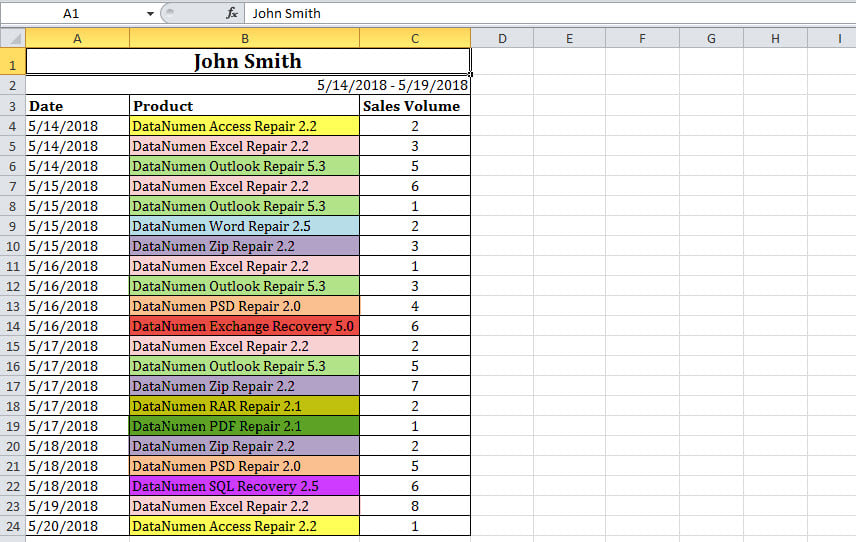
Metoda 1: použijte funkci“ konsolidovat “
- nejprve klikněte na prázdnou buňku, kam chcete umístit sloučená a shrnutá data.
- poté přejděte na kartu“ Data „a klikněte na tlačítko“ konsolidovat“.

- v rozbalovacím dialogovém okně se ujistěte, že“ Sum „je vybráno v poli“ Function“.
- dále klikněte na tlačítko
 .,
.,
- později vyberte rozsah,který chcete konsolidovat, a klikněte na tlačítko
 .
.
- poté klikněte na tlačítko „Přidat“ v dialogovém okně „konsolidovat“.

- následně zaškrtněte možnost“ Horní řádek „a“ levý sloupec“.

- nakonec klikněte na tlačítko“ OK“.
- najednou jsou řádky konsolidovány, jak je znázorněno na následujícím snímku obrazovky.,

Metoda 2: Použijte Excel VBA kód
- na samém začátku vyberte požadovaný rozsah.

- pak spusťte editor VBA podle „Jak spustit kód VBA ve vašem Excelu“.
- dále zkopírujte následující kód VBA do modulu.

- poté stiskněte tlačítko“ F5 “ pro spuštění tohoto makra.
- Když makro končí, nový sešit aplikace Excel se objeví, ve kterém můžete vidět sloučené řádky a shrnuje údaje, jako na obrázku níže.,

Comparison
| Advantages | Disadvantages | |
| Method 1 | Easy to operate | Can’t process the two columns not next to each other |
| Method 2 | 1. Convenient for reuse | 1., Trochu obtížné pochopit pro VBA nováčky |
| 2. Nebude zkazit původní Excel list v tom, že dal sloučená data v novém souboru | 2. Nelze zpracovat dva sloupce, které nejsou vedle sebe |
při setkání s Excel Crash
Jak všichni víme, Excel může čas od času selhat. Za těchto okolností může být v nejhorším případě aktuální soubor aplikace Excel přímo poškozen. V té době nemáte jinou možnost, než se pokusit o obnovu aplikace Excel., Vyžaduje, abyste buď požádali odborníky o pomoc, nebo využili specializovaný nástroj pro opravu Excelu, jako je oprava DataNumen Excel.
Autor Úvod:
Shirley Zhang je odborník na obnovu dat v DataNumen, Inc., který je světovým lídrem v technologiích pro obnovu dat, včetně poškozených softwarových produktů SQL Server a outlook repair. Pro více informací navštivte www.datanumen.com